Denna handledning fokuserar på att lägga sudoers rättigheter till en användare på Ubuntu 20.04 Focal Fossa.
När du hanterar en Ubuntu 20.04-server är det faktiskt ganska viktigt att veta hur man lägger till sudoers till den.
sudo-kommandot är ett mycket populärt kommando på Linux.
det tillåter obehöriga användare att utföra kommandon som en annan användare, som standard är root-användaren.
På Ubuntu 20.,04, vi kommer att fokusera på tre olika sätt att lägga till en användare som sudo: Lägg till den i sudo-gruppen, till sudoers-filen eller med hjälp av det grafiska gränssnittet.
här är detaljerna för de tre olika metoderna.
Innehållsförteckning
lägga till en befintlig användare i sudo-gruppen
på de flesta distributioner är det mycket troligt att sudo-kommandot är tillgängligt som standard.
$ which sudoObs : kommandot ”vilken” kan användas för att verifiera förekomsten av sudo-kommandot på din värd.,

om du märker att så inte är fallet kan du installera sudo genom att köra följande kommandon.
$ apt-get update$ apt-get install sudoför att lägga till en användare till sudoers måste du använda kommandot ”usermod” och capital G (för sekundära grupper).,
$ sudo usermod -a -G sudo <user>
för att verifiera att din användare har lagts till sudo-gruppen måste du använda kommandot ”grupper”.
om du ser ”sudo” som en sekundär grupp för din användare, grattis, du har lagt till din användare till sudoers!
lägga till en användare till sudoers använder gpasswd
ett mindre populärt, men ändå mycket kraftfullt sätt att lägga till en användare till sudoers är att använda kommandot gpasswd.,
$ sudo gpasswd -a <user> sudo
som en snabb påminnelse används gpasswd för att administrera filen ”/etc / group” på ditt filsystem.
lägga till en befintlig användare till sudoers-filen
som standard finns sudoers-filen på Ubuntu 20.04 på/etc / sudoers.
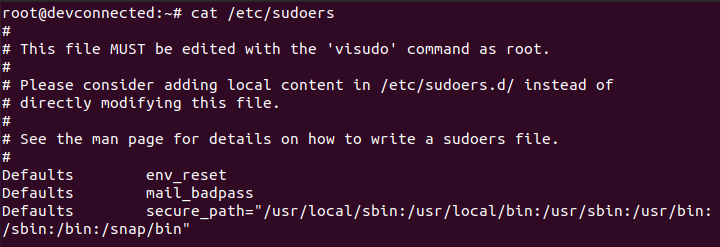
den här filen innehåller en uppsättning regler som tillämpas för att avgöra vem som har sudo-rättigheter på ditt system.,
sudoers-filen kan också definiera privilegier som de kommandon som kan utföras med eller utan sudo, eller om du ska bli ombedd med ett lösenord.
som standard bör du inte ändra sudoers-filen själv (samma logik gäller till exempel cron-jobb).
om du skulle korrumpera den här filen kanske du inte skulle kunna få sudo-rättigheter igen.
istället kommer du att använda ”visudo” : ett verktyg som är utformat för att se till att du inte gör några misstag.,
$ sudo visudo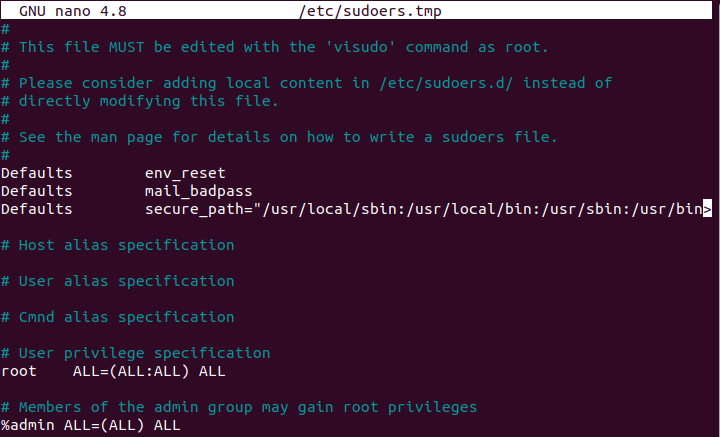
i slutet av filen lägger du till en ny rad för användaren.
john ALL=(ALL:ALL) ALL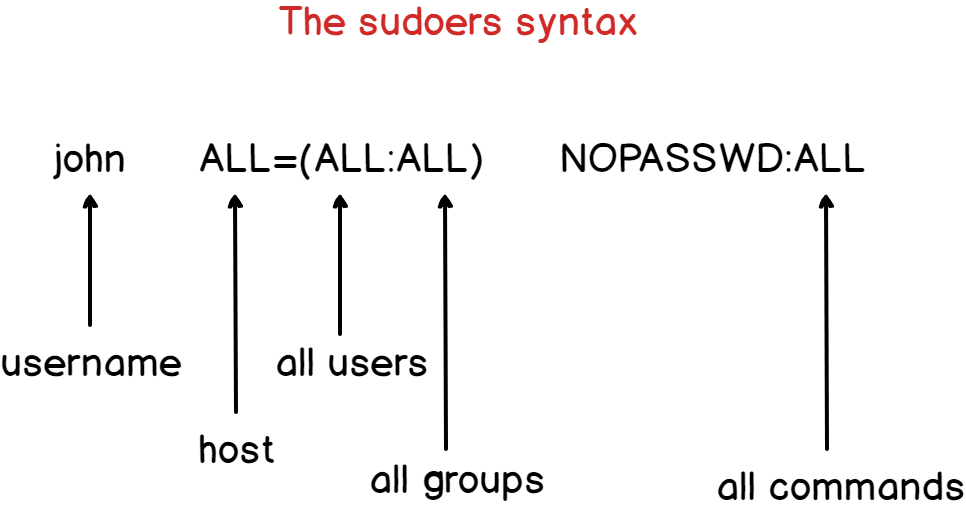
genom att spara och lämna filen kommer användaren” john ” automatiskt att läggas till sudo-gruppen.
som standard kommer kontolösenordet att ställas var femte minut för att kunna utföra sudo-operationer.
om du vill ta bort lösenordsverifieringen kan du helt enkelt lägga till alternativet ”NOPASSWD”.,
john ALL=(ALL:ALL) NOPASSWD:ALLObs! Om du lägger till en användare i sudoers-filen betyder det inte att användaren kommer att tillhöra sudo-gruppen på systemet. Det kommer att vara tillåtet att utföra sudo-operationer, men det kommer inte att listas om du använder kommandot ”grupper”.
Tweaking password verification
om du vill justera verifieringsperioden för lösenord, eller om du vill öka verifieringen, måste du ändra parametern ”timestamp_timeout”.
i det här fallet kommer lösenordet att ställas var 30: e minut.,
lägga till en användare till sudoers med hjälp av det grafiska gränssnittet
på senaste Ubuntu-distributioner, är det möjligt att lägga till en användare till sudo-gruppen mycket enkelt.
gå först till fliken ”Aktiviteter” längst upp till vänster på skärmen och skriv ”Användare”.
Du bör se en skärm som liknar den här.

därefter måste du låsa upp panelen genom att klicka på ”Lås upp”.,
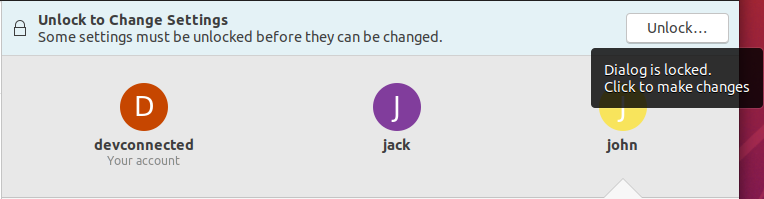
Du kommer att bli tillfrågad om ditt lösenord, Observera att kontot måste vara ett privilegierat konto för att utföra denna operation.
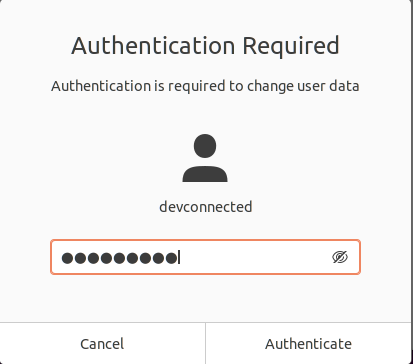
nu när panelen är upplåst kan du markera radioknappen ”administratör” för att användaren ska kunna vara en del av administratörerna!,
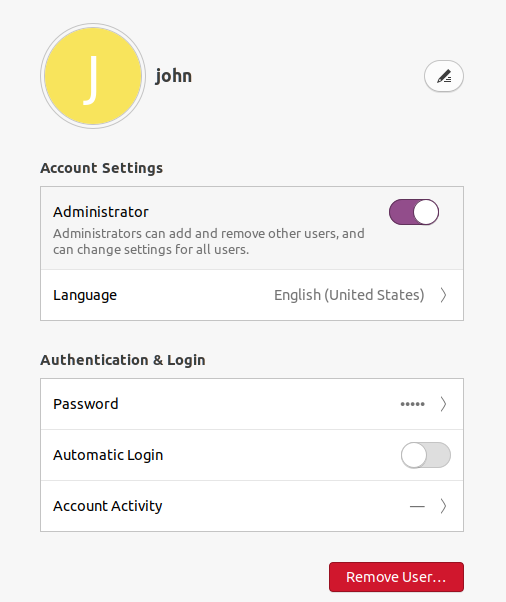
Du kan även verifiera att din användare är en del av sudo-gruppen med kommandot ”grupper”.
$ groups john
Grattis, din användare är nu en del av sudo-gruppen!
lägga till en grupp i sudoers-filen
i föregående avsnitt lade vi till en användare i sudoers-filen, men vad händer om du vill ge dessa rättigheter till en hel grupp?,
för att lägga till en grupp i sudoers-filen, Lägg till en ”procent” – symbol i början av raden, strax före gruppens namn.
%sysadmins ALL=(ALL:ALL) NOPASSWD:ALLse till att du är en del av den designade gruppen och kör ditt kommando med ”sudo”.
$ groupsuser sysadmins$ sudo passwdGrattis, du ställer in ”sudo” privilegier till en hel grupp!
slutsats
i den här handledningen lärde du dig hur du enkelt kan lägga till en användare till sudoers med tre olika metoder : använda kommandoraden, visudo-kommandot eller använda det grafiska gränssnittet.,
Om du är intresserad av Ubuntu 20.04 skrev vi en guide om att installera och aktivera en SSH-server.
Även om du är intresserad av Linux systemadministration, har vi en hel sektion tillägnad den på webbplatsen, så se till att kolla upp det!

Lämna ett svar